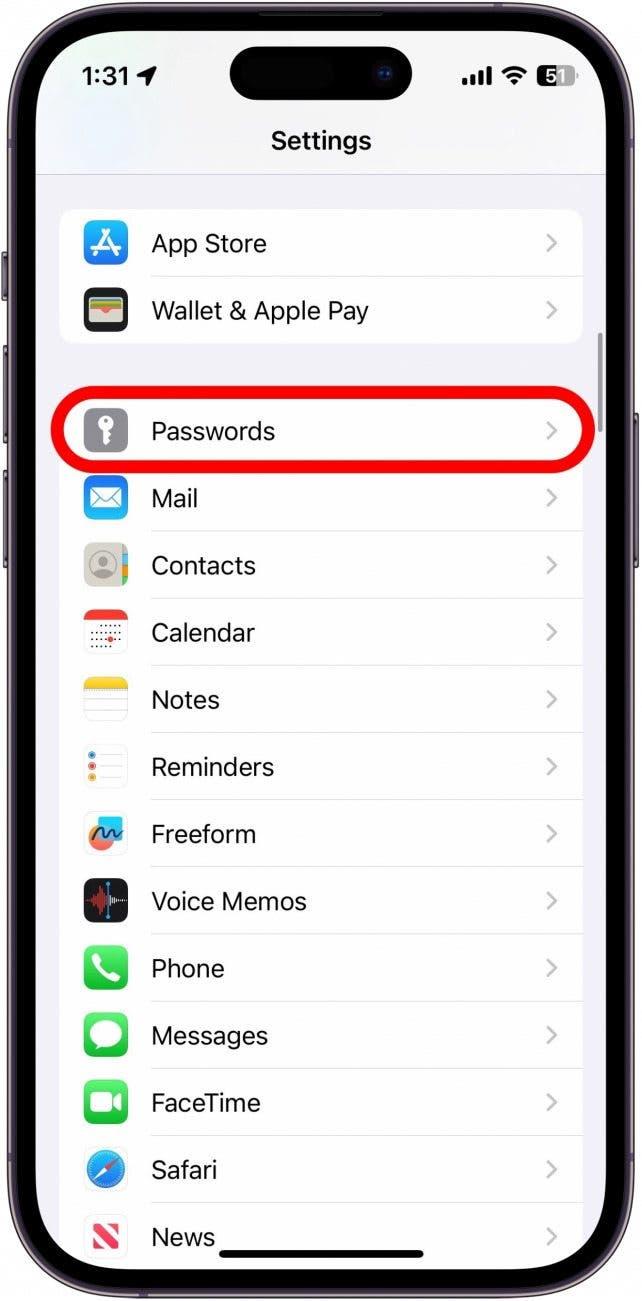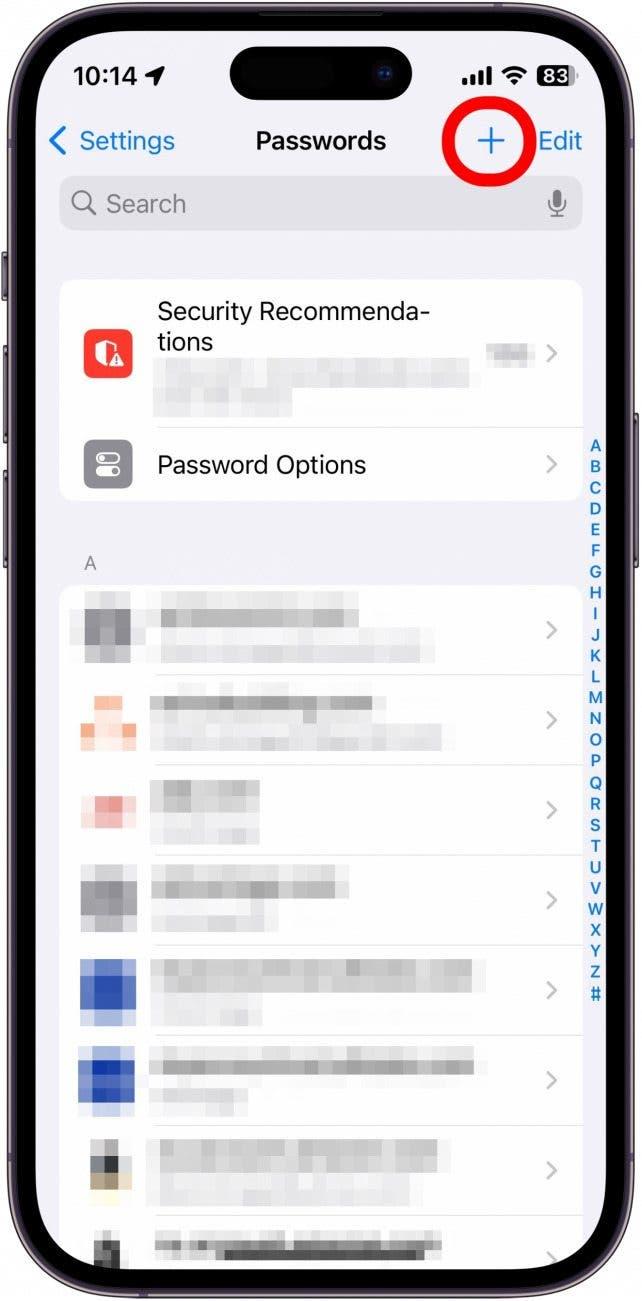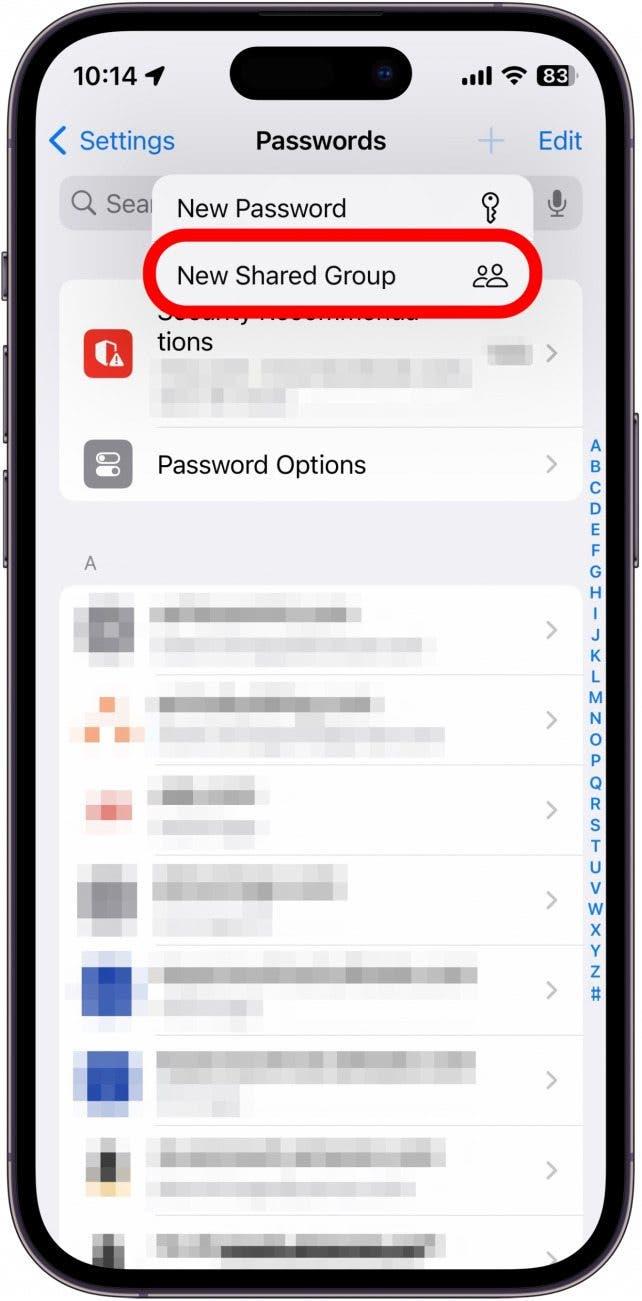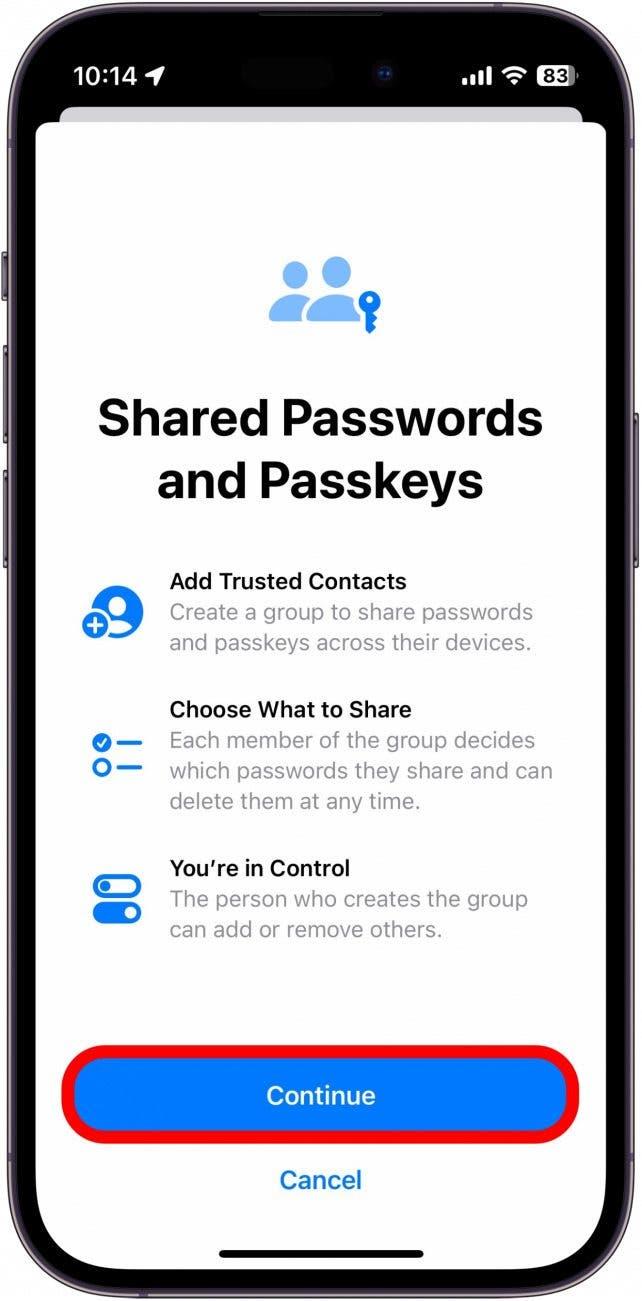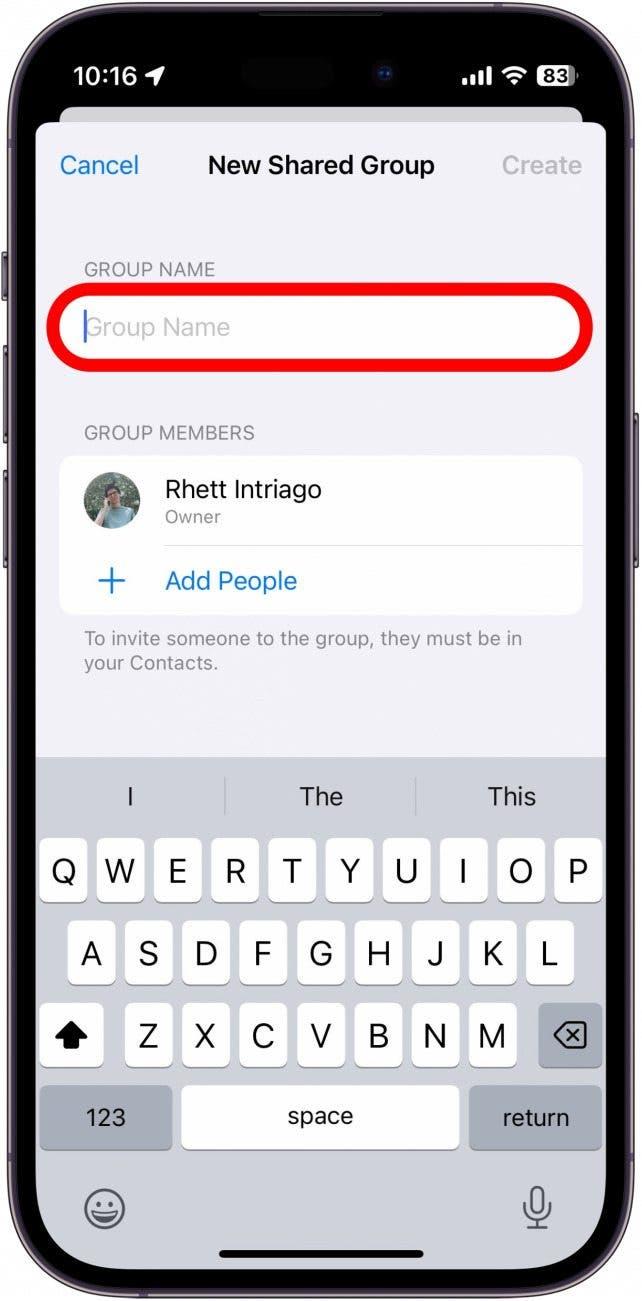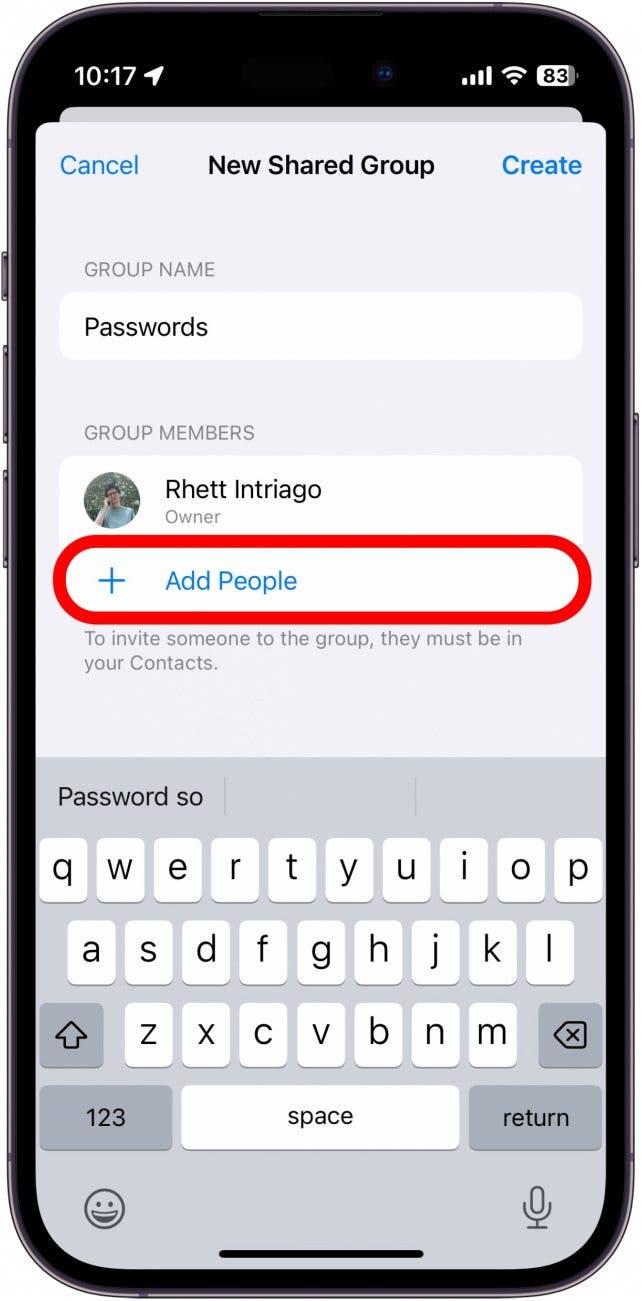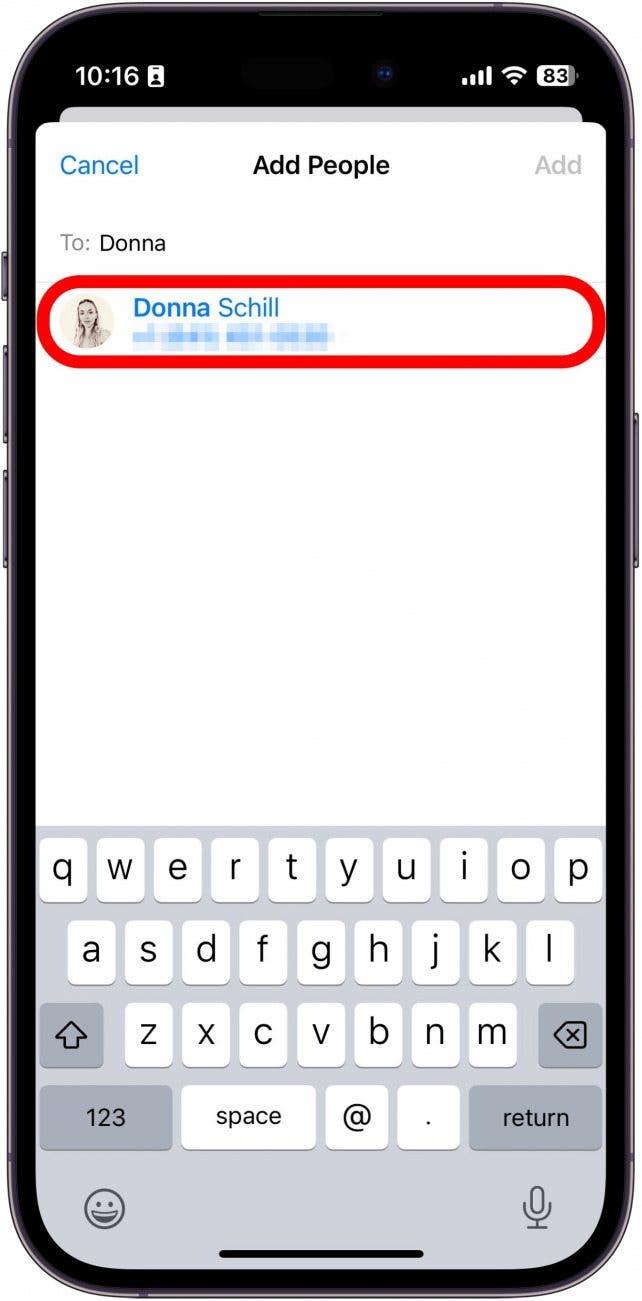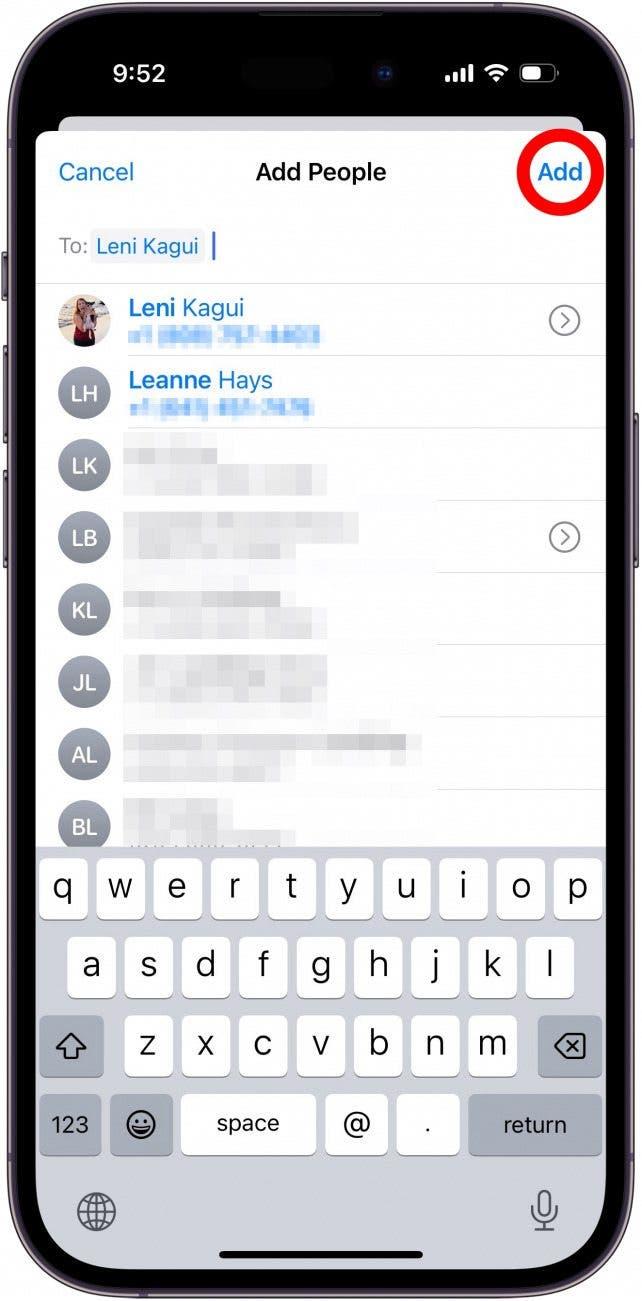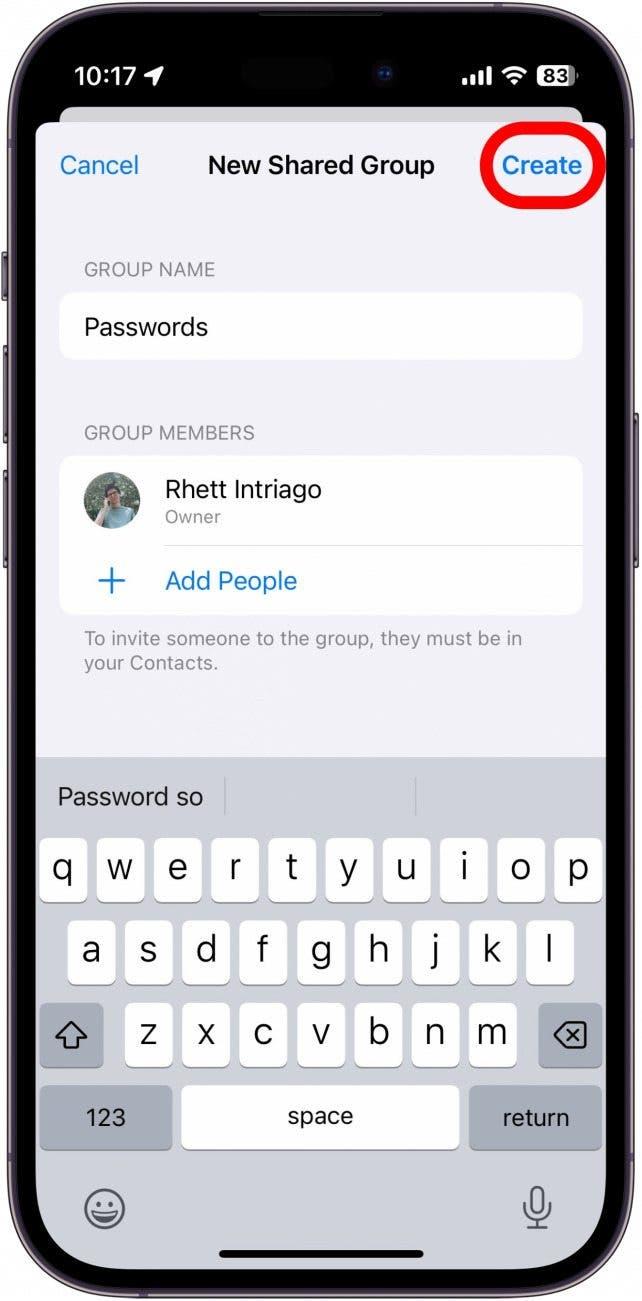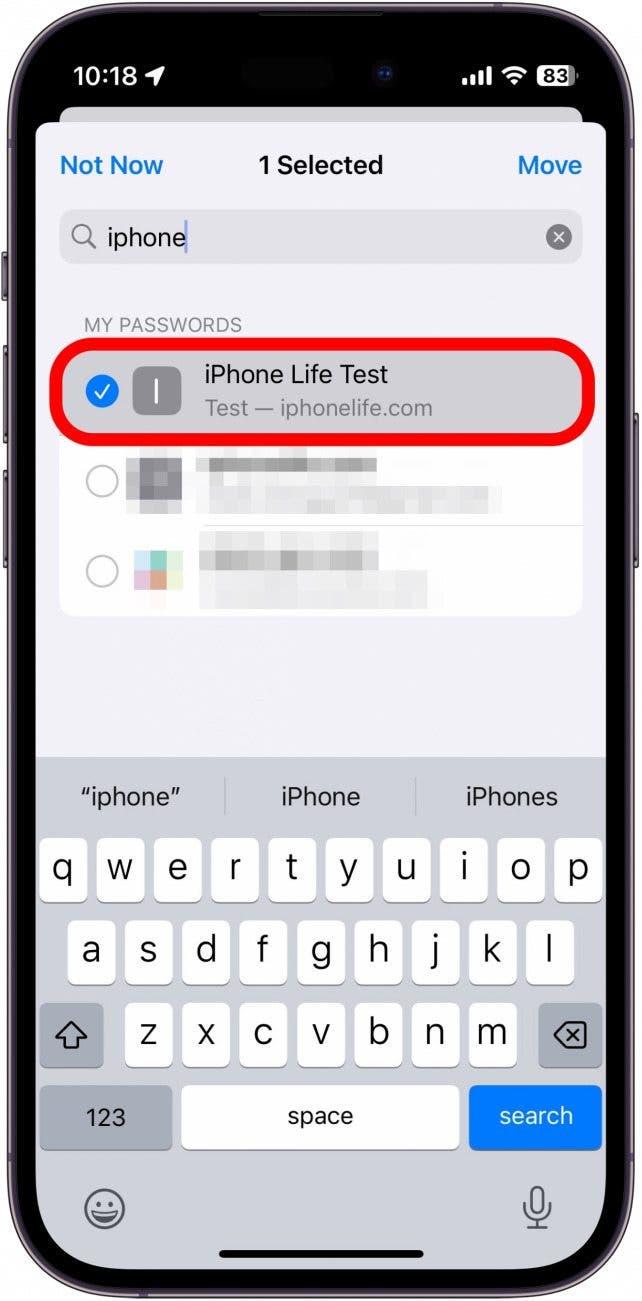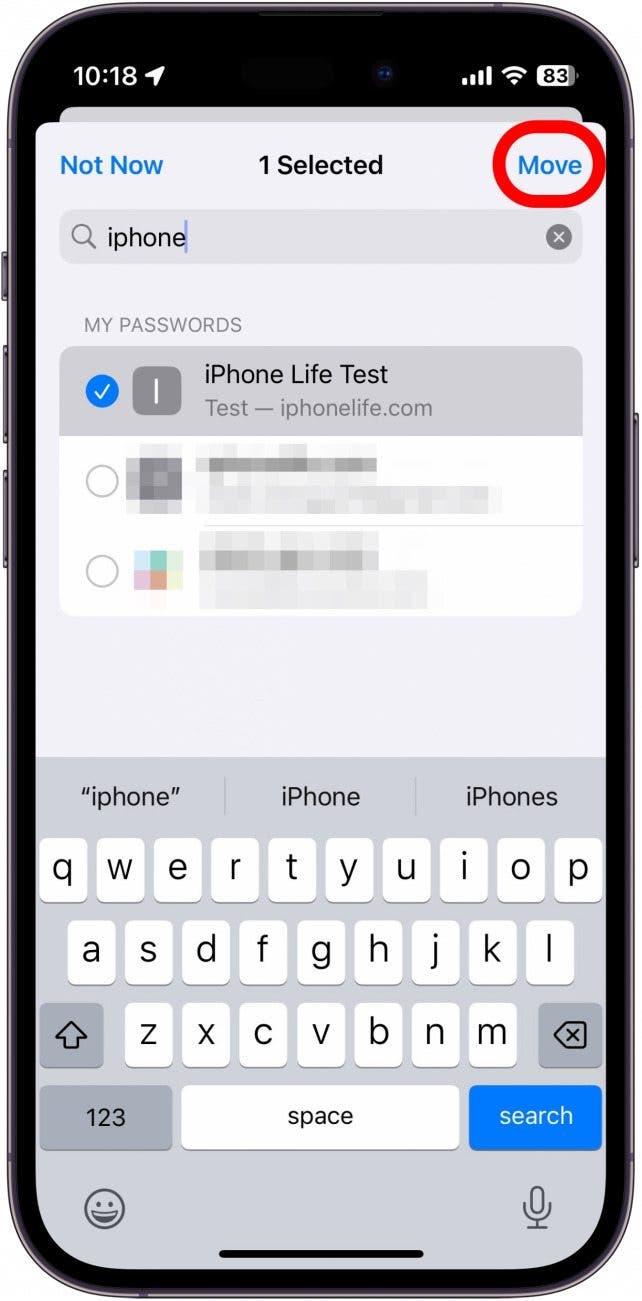Hvis du og din familie deler visse konti, f.eks. streamingtjenester, er deling af adgangskoder sikkert hverdagskost i din husstand. Heldigvis har du nu mulighed for at dele adgangskoder på din iPhone med betroede kontakter.
Hvorfor du vil elske dette tip:
- Del nemt og sikkert adgangskoder med venner og bekendte.
- Opret flere grupper, så du kan dele adgangskoder mellem specifikke kontakter.
Sådan deler du adgangskoder på iPhone & iPad
Systemkrav
Dette tip virker på iPhones, der kører iOS 17 eller nyere, eller iPads, der kører iPadOS 17 eller nyere. Læs, hvordan du opdaterer til iOS 17.
Når du opretter din delte password-gruppe, kan du vælge, hvem der skal være en del af den. Det kan være personer fra din familiedelingsgruppe eller personer fra din kontaktliste. Når min kones iPhone er opdateret til iOS 17, vil jeg helt sikkert bruge denne funktion til at dele vigtige adgangskoder til konti, som hun måske skal have adgang til, når jeg ikke er i nærheden. For flere råd om iPhone-sikkerhed, så tjek vores gratis Dagens Tip. Se her, hvordan du deler adgangskoder på iPhone:
 Opdag din iPhones skjulte funktionerFå et dagligt tip hver dag (med skærmbilleder og klare instruktioner), så du kan mestre din iPhone på bare et minut om dagen.
Opdag din iPhones skjulte funktionerFå et dagligt tip hver dag (med skærmbilleder og klare instruktioner), så du kan mestre din iPhone på bare et minut om dagen.
- Åbn appen Indstillinger, og tryk på Adgangskoder.

- Du ser måske en besked om at dele dine adgangskoder med din familie, og i så fald kan du bare trykke på Kom i gang. Hvis du ikke ser denne besked, skal du trykke på Plus-ikonet.

- Tryk derefter på Ny delt gruppe.

- Tryk på Fortsæt.

- Giv din gruppe et navn.

- Tryk på Tilføj personer under dit navn for at tilføje andre til din gruppe.

- Indtast navne eller telefonnumre på dem, du vil føje til gruppen. Bemærk: Dine kontakter skal være opdateret til iOS 17 for at blive tilføjet til din gruppe.

- Tryk på Tilføj for at føje din kontakt til adgangskodegruppen.

- Tryk på Opret for at oprette din gruppe.

- Vælg de adgangskoder, du vil dele.

- Tryk på Flyt for at flytte disse adgangskoder til den delte gruppe.

Din gruppe vil have adgang til de delte adgangskoder og brugernavne, du tilføjer til gruppen. Alle, der er en del af gruppen, kan også tilføje deres egne konti og adgangskoder, så du og andre kan få adgang til dem.
Du kan også oprette flere grupper i stedet for kun at holde dig til én. Du kan f.eks. have en gruppe med kun dig og din værelseskammerat, som I deler jeres Netflix-konto med, og en anden gruppe til dig og din bedre halvdel, som I deler en bankkonto med. Alle data i disse delte grupper er end-to-end-krypterede, så du kan være sikker på, at dine adgangskoder er sikre.